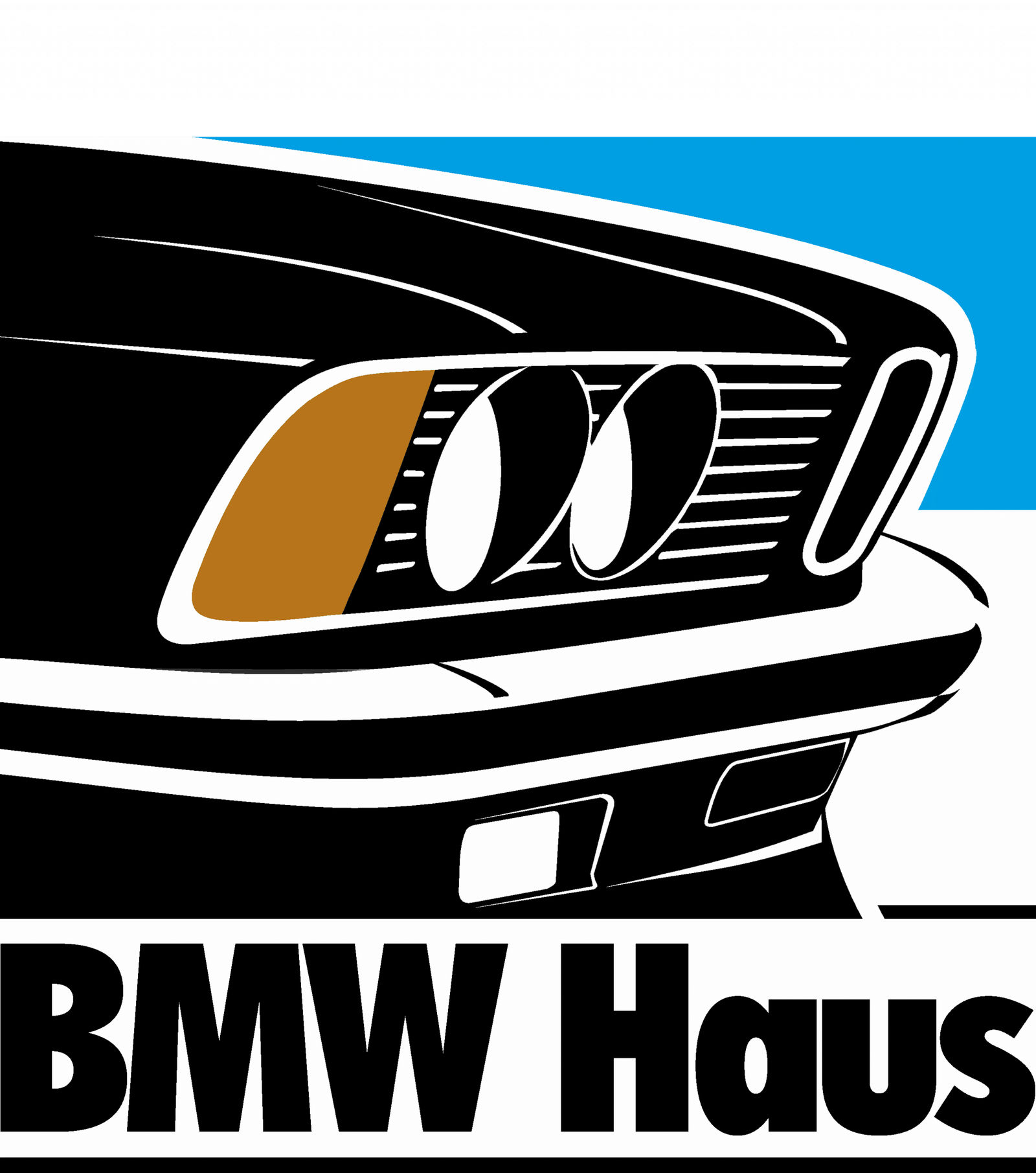Guía del vendedor
1. Generalidades
Si ya eres un vendedor en BMW Haus, esta guía te explicará paso a paso la forma correcta de publicar en la tienda!. Si aún no eres vendedor en BMW Haus, envía tu solicitud seleccionando la opción “Convertirse en vendedor” del menú bajo tu nombre de usuario. Una vez que has sido dado de alta como vendedor en BMW Haus, el menú de usuario desplegará opciones adicionales que le permitirán ver sus ventas, añadir artículos nuevos y editar los artículos publicados. Para ver el panel de vendedor, basta con desplegar el menú de usuario el cual le mostrará las siguientes nuevas funciones:

2. Configuración inicial de cuenta de vendedor
Antes de publicar tus primeros artículos, te recomendamos leer completamente este manual y realizar la siguiente configuración la cual permitirá que BMW Haus pueda calcular automáticamente los costos de envío desde tu dirección principal, identificar tu nombre de usuario frente a los compradores, registrar su información de cuenta bancaria para desembolsos de la ventas realizadas, entre otros.
Una vez ingreses al Panel del vendedor verás las siguientes opciones:

Todos los vendedores de BMW Haus tendrán un nombre de tienda único, visible al momento que los compradores finalizan sus compras (Por ej: Bavarian Parts). El nombre no debe contener el nombre personal, teléfono ni correo electrónico, en ese caso podrá ser modificado por BMW Haus para cumplir con los Términos y Condiciones.
Esta configuración se encuentra en la pestaña Configuraciones dentro del Panel de Vendedor. Allí también deberás completar información de contacto (teléfono, dirección de recogida de las partes, etc)

En la Pestaña de Pagos deberá configurar la información de cuenta bancaria a donde se realizarán los desembolsos de las ventas una vez se han deducido las comisiones y el comprador ha aceptado el artículo comprado. Todas las ventas se envían únicamente después que el vendedor ha pagado por el artículo.
En la Pestaña de Marca el vendedor podrá de manera opcional cargar un avatar de la tienda visible para compradores, que será distinto del avatar de usuario como comprador.
3. Publicación de artículos nuevos
Para añadir artículos a la tienda, simplemente deberás elegir pestaña Añadir Producto en el panel de vendedor, o directamente con la opción Añadir Producto en el menú de usuario. Allí deberás completar toda la información del artículo que deseas publicar. Ten en cuenta que una vez publiques, el artículo no será visible ni editable hasta que un administrador de BMW Haus haya aprobado la publicación, entonces asegúrate de cargar todas las imágenes de tu producto, poner la descripción completa, peso, dimensiones y atributos antes de publicar.
Debes completar la información de todos los campos como sigue a continuación:
NOMBRE DEL PRODUCTO: Teniendo en cuenta que tus publicaciones se sincronizan automáticamente con la cuenta de Instagram y Facebook de BMW Haus, te recomendamos que el nombre del producto sea corto e incluya de manera resumida a que carrocería aplica (Ej: E12 E21 E30). El límite máximo de caractéres en el título del artículo es de 50 caracteres. Toda la información detallada la puedes escribir en la descripción y las carrocerías en las cuales aplica en los atributos. (Ej: Luz de alta E21 E12 E3 E9 E23 E24)
DESCRIPCIÓN DEL PRODUCTO: Escribe en detalle toda la información que consideres relevante sobre la aplicabilidad y el estado del artículo (Ej: Luz de alta E21 320 323i post, excelente estado, no incluye la base). No usar solo letras mayúsculas en todo el texto ya que Facebook rechazará la publicación.

CATEGORÍAS: Aquí deberás elegir en cuales carrocerías de BMW aplica (Ej: E12, E21, E23, E24, E9, E3) el artículo que vendes y el grupo de componentes (Ej: Iluminación) al cual aplica. Es muy conveniente identificar la pieza en catálogos electrónicos de partes (ETK) como RealOEM.com el cual te indica en que modelos y series aplica:

Asegúrate de insertar todas las carrocerías en las cuales aplica tu producto, esto ayudará en el filtrado y búsqueda de partes de los potenciales compradores:

Dentro de la misma casilla deberás elegir el grupo de componentes al cual aplica el artículo (Ej: iluminación)

IMÁGENES DEL PRODUCTO: Puedes seleccionar la Foto Principal que será visible en la búsqueda y vista inicial de productos con la opción Añadir imagen principal. Adicionalmente puedes añadir hasta 6 imágenes extras del artículo en la opción de Añadir imágenes a la Galería de productos

Para conservar uniformidad en la visibilidad de los productos, recomendamos que las fotografías se realicen sobre fondo blanco, liso, con muy buena iluminación. Asegúrate de tomar fotografías nítidas, con el lente limpio, con el fin de enfocar la atención del comprador en los detalles del artículo.
Para lograr óptimos resultados en la visibilidad del artículo, ten en cuenta que las imágenes se muestran en el catálogo en recortadas a la proporcion 1:1 (cuadradas), enfócate en que el artículo quede fotografiado en un cuadrado de 1:1. Si tienes experiencia en manejo de imágenes, te recomendamos que las recortes previamente a proporción 1:1 (ancho:alto) antes de subirlas a la tienda.

Si el producto es nuevo, añadir fotografías del artículo en la Galería del producto junto a la empaque original (en los productos N.O.S. New Old Stock) y/o foto a la etiqueta BMW también genera interés en los compradores.
Si el producto es usado, realizar una buena limpieza del artículo antes de tomar las fotografías es imprescindible para generar atracción e interés del comprador. Un repuesto sucio no genera atracción del comprador. Asegúrate de mostrar en detalle todos los defectos que pueda tener el artículo para evitar contratiempos al momento que el comprador reciba el producto.

NÚMERO DE REFERENCIA BMW: Una característica muy importante de los productos para ayudar a los compradores experimentados en la búsqueda de partes es el indicar el número de pieza original BMW. Este número lo puedes identificar con ayuda del ETK (Elektronischer Teilekatalog), y lo encuentras disponible y gratuito en línea en muchos sitios web. Te recomendamos RealOEM.com o BMW-ETK.info.
Todas las referencias de BMW tienen 11 dígitos y están asociadas al grupo de componentes al cual pertenecen (Ej: 63 – iluminación).
Los números de pieza BMW tienen el siguiente formato, este es el número que debes escribir en la casilla BMW Part #: (Ej: 61311243454)

PRECIO: El precio base se escribe en Pesos Colombianos (COP), sin comas, puntos ni decimales en la casilla Precio normal ($). Si quieres ofrecer un descuento y que sea visible en el catálogo, puedes poner el precio rebajado en la casilla Precio en oferta ($) el cual debe ser menor:

El producto se verá listado así:

También es posible habilitar la opción de “Haz una oferta” para los compradores, se recomienda usar esta función a discreción en productos con precios altos para generar negociación y contraoferta entre vendedor y comprador. Para habilitar esta opción debe solicitarse al administrador de BMW Haus a contacto@bmwhaus.co. El artículo publicado mostrará el siguiente botón adicional:

INVENTARIO: En la pestaña de Inventario debes definir la cantidad disponible de este ítem. Tienes la opción de vender uno solo por cada pedido o comprador seleccionando “Vender uno solo de este producto por pedido” en la parte inferior.

ENVÍO: En esta pestaña debes definir las dimensiones y el peso del producto. En el catálogo ETK aparece el peso neto d la pieza el cual es de gran utilidad.
Es necesario establecer este valor para que el sistema de envíos pueda calcular el costo del transporte hasta el comprador. El peso debe ser lo mas EXACTO posible, ya que al combinar varios productos en un mismo pedido, se puede incremantar de manera excesiva el costo del transporte y el comprador puede declinar su compra. En RealOEM.com también aparece el peso del artículo. Se puede usar fracción de kg y poner el valor sugerido en RealOEM.com (Ej: 0.416 kg)

ATRIBUTOS: En esta pesrtaña debes definir dos caracterísiticas muy importantes y es reqierida par la aprobación de la publicación. La condición o estado del artículo y la marca del mismo. Si dentro de las opciones predefinidas no encuentras la marca o el estado de tu artículo puedes solicitar la inclusión en el listado directamente con el administrador.
Haciendo clic en la lista desplegable “Seleccione los atributos” te aparece “Condición” y “Marca“. Selecciona uno a la vez y eliges el botón Añadir.

A continuación eliges Expandir y te mostrará la siguiente ventana donde podrás elegir una o mas opciones tanto para Condición y Marca:

Finalmente, antes de usar el botón “Añadir Producto”, deberás visualizar los atributos del artículo como se muestra en el siguiente ejemplo.
Ya estas listo, una vez publicado, el producto esté revisado y aprobado por un administrador de BMW Haus